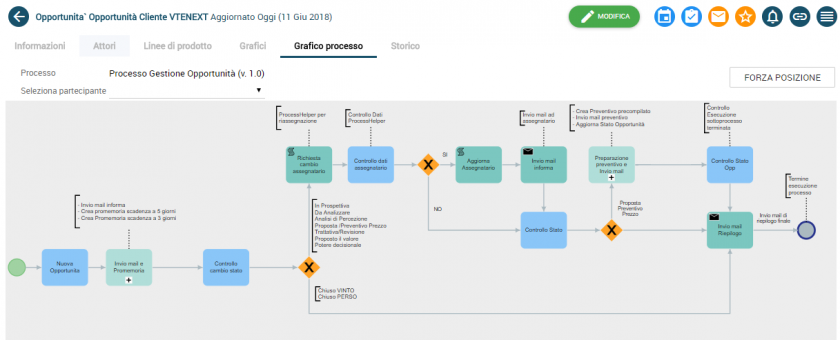9.3 Esempio: Attivazione Processo Gestione Opportunità
ATTIVAZIONE PROCESSO
A questo punto abbiamo terminato la configurazione del processo e dei relativi sottoprocessi. Pertanto procediamo con la verifica del corretto funzionamento.
Entriamo quindi in creazione di una Nuova Opportunità. In questo caso settiamo come Stadio di vendita “Aperta”.
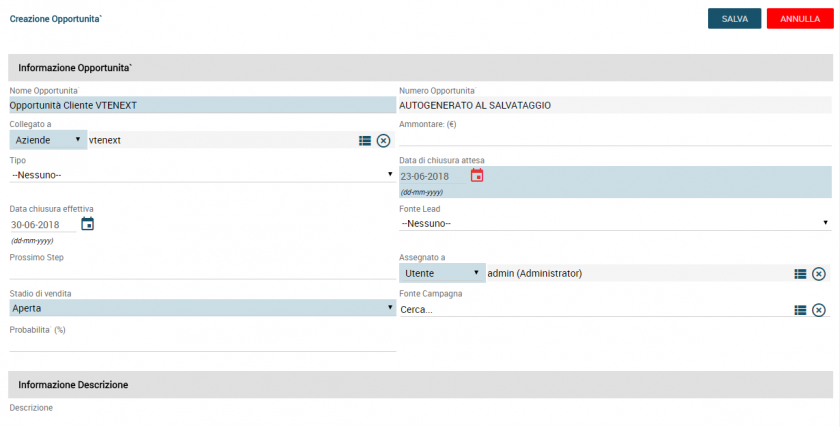
Una volta salvata l’Opportunità, l’assegnatario riceverà una mail di riepilogo dei dati.
Inoltre, saranno già presenti 2 eventi relazionati, ovvero le scadenze, una a 5 giorni dalla Data chiusura attesa e l’altra a 3 giorni dalla Data fine effettiva.
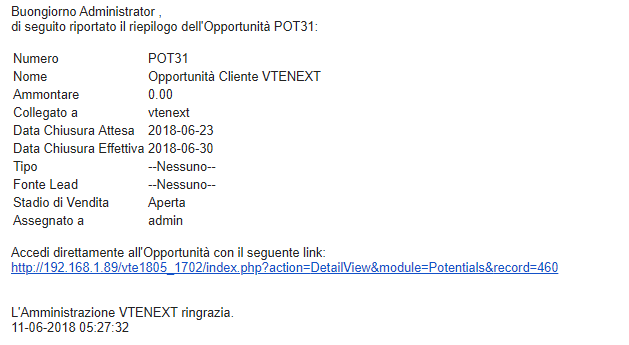
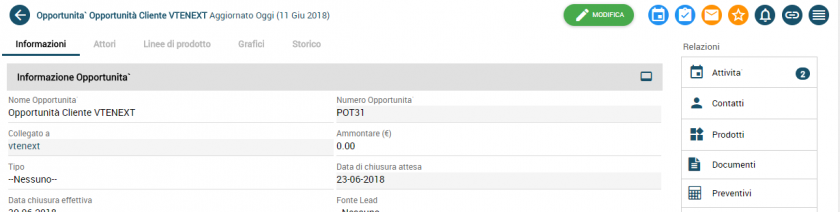
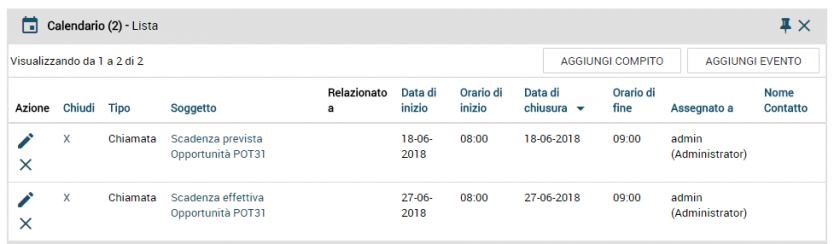
A questo punto il processo si è fermato ed attende che lo Stadio di vendita cambi valore in uno di quelli precedentemente configurati.
In questo caso settiamo il valore “Proposta Preventivo/Prezzo”.
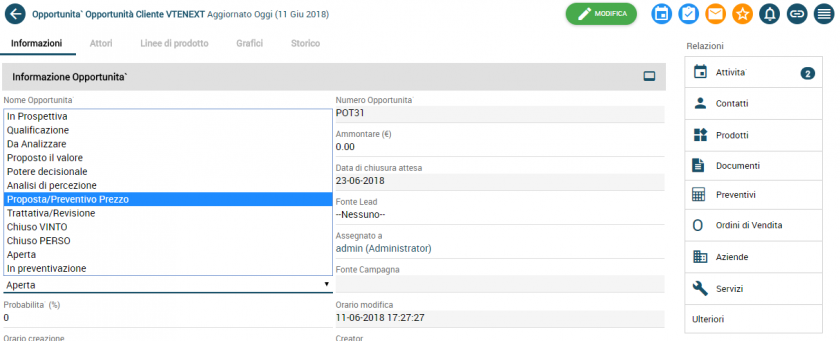
Una volta salvato, comparirà una popup all’assegnatario dell’Opportunità con il riepilogo dei dati in sola lettura e la possibilità di riassegnare questa ad un altro utente.
Una volta selezionato l’utente desiderato seleziona il valore “SI” dalla picklist (è possibile cliccare il pulsante “CONFERMA/ANNULLA ASSEGNAZIONE” per modificare il valore della stessa picklist in SI/NO) e procede cliccando su SALVA.
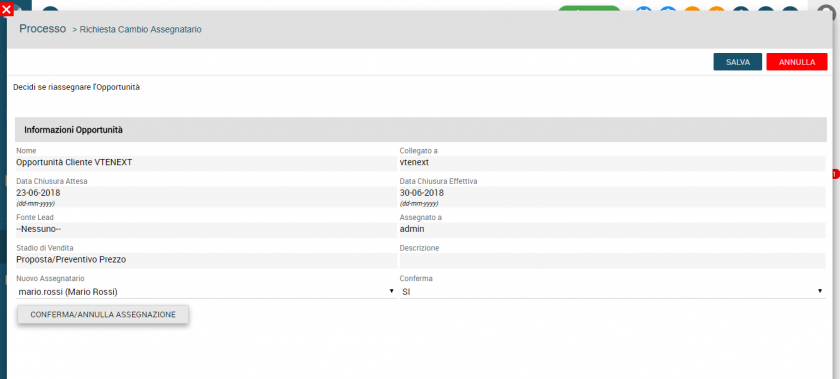
Una volta confermato (selezionato il valore “SI” in popup, viene aggiornato l’assegnatario dell’Opportunità e questo riceverà una mail con i dati e conferma di presa in carico.
Dalle relazioni possiamo già vedere che è stata relazionata la mail ed è stato creato il preventivo, in quanto lo Stadio di vendita era “Proposta/Preventivo Prezzo”.
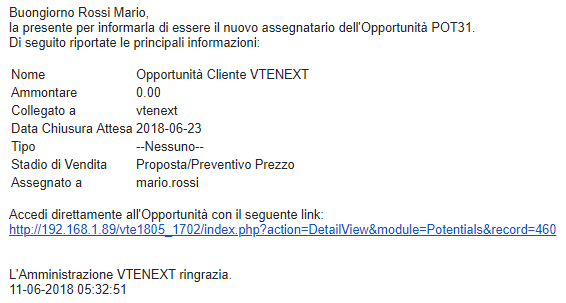

Analizzando la relazione possiamo vedere i dettagli del Preventivo creato.
A questo punto, possiamo entrare nel dettaglio, modificare i dati, inserire prodotti e cambiare lo stadio Preventivo in “Revisionato”.
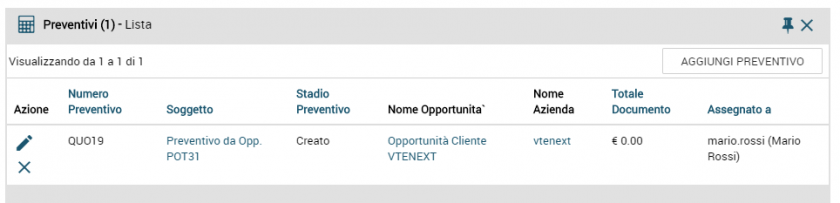
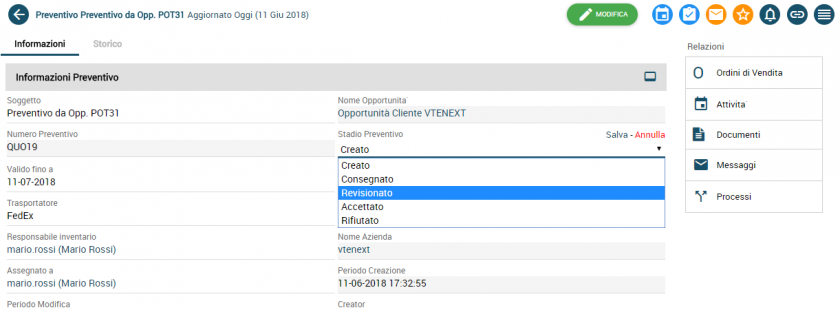
Il processo prosegue il flusso ed invia la mail all’assegnatario contenente i dati del Preventivo stesso. Inoltre, lo Stadio di vendita dell’Opportunità viene settato in “Trattativa/Revisione”.

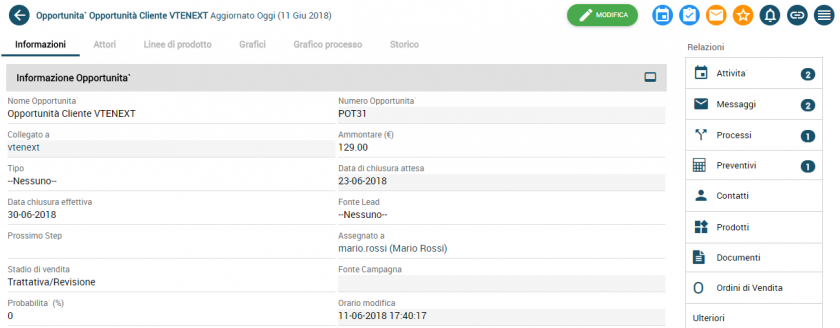
A questo punto, l’assegnatario riceve una mail di riepilogo finale con tutti i dati dell’Opportunità.
Dalla tab “Grafico Processo” possiamo vedere che il processo ha terminato il flusso di esecuzione.